- Автор Lauren Nevill [email protected].
- Public 2024-01-11 01:07.
- Акыркы өзгөртүү 2025-01-23 15:21.
Веб-сайттардагы жаркылдаган жарнамалар сайттын конокторунун көңүлүн статикалык, туруктуу эмес жарнамаларга караганда көбүрөөк бурат. Бирок кээде жымыңдап же өзгөрүп турган түстөр көздү дүүлүктүрө баштаган учурлар болот. Андан тышкары, бул жарнамалардын айрымдары үн менен коштолот жана сайтты эң ыңгайсыз учурда ачканда ойной башташы мүмкүн. Ошол себептен кээде флеш-жарнамаларды бөгөөгө каалоо пайда болот.
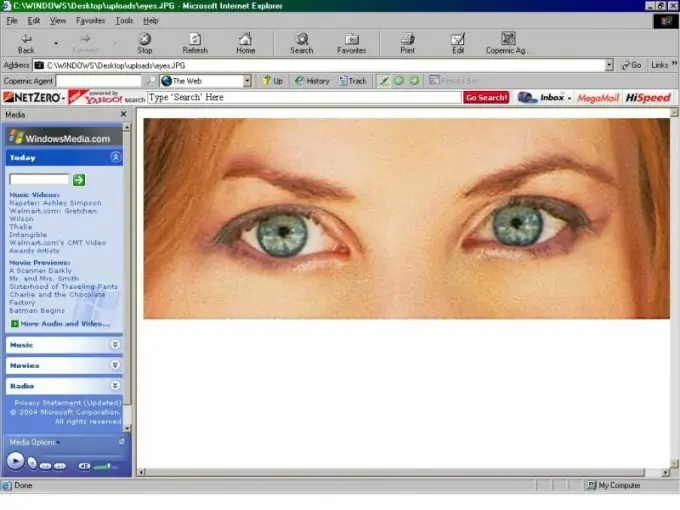
Зарыл
- - компьютер же ноутбук;
- - Интернетке кирүү.
Нускамалар
1 кадам
Эгер сиз Firefox браузерин колдонуп жатсаңыз:
Браузердин негизги менюсундагы "Куралдар" бөлүмүнө өтүп, "Кошумчалар" пунктун тандаңыз. Ачылган терезеде "Кеңейтүүлөр" кошумча барагына өтүп, кошумча программалардын тизмесинен Flashblock программасын табыңыз. Эгерде тизмеде көптөгөн программалар бар болсо жана сиз керектүүсүн тез арада таба албай жатсаңыз, анда "Кошумчаларды издөө" кошумча барагын колдонуңуз. Flashblock программасы табылганда, ушул программанын башкаруу тилкесинде "Өчүрүү" баскычын чыкылдатыңыз. Андан кийин, браузериңизди өчүрбөй күйгүзүңүз.
Эгер келечекте флэш жарнама браузерде көрүнүп турсун десеңиз, анда сиз дагы ошону жасашыңыз керек, бирок Flashblock программасынын башкаруу тилкесинде "Иштетүү" баскычын чыкылдатыңыз.
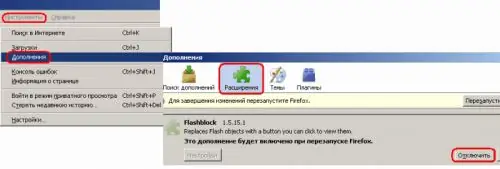
2-кадам
Эгер сиз Internet Explorer колдонуп жатсаңыз:
Браузердин негизги менюсунда "Куралдар" бөлүмүнө өтүп, "Интернет Жолдорун" тандаңыз. Ачылган терезеде "Өркүндөтүлгөн" кошумча барагына өтүңүз. Андан кийин, параметрлердин тизмесинен, Мультимедиа параметрлер тобун таап, Желе баракчаларында Анимацияны иштетүү параметрин алып салыңыз. Өзгөртүүлөрүңүздү "Өркүндөтүлгөн" кошумча барагынын төмөн жагындагы "ОК" баскычын чыкылдатып сактаңыз. Андан кийин браузериңизди өчүрүп күйгүзүүнү унутпаңыз.
Эгер сиз келечекте флэш жарнаманын браузерде көрүнүп турушун кааласаңыз, анда "Веб-баракчаларда анимацияны күйгүзүү" параметринин кутучасы дагы бир жолу белгилениши керек.
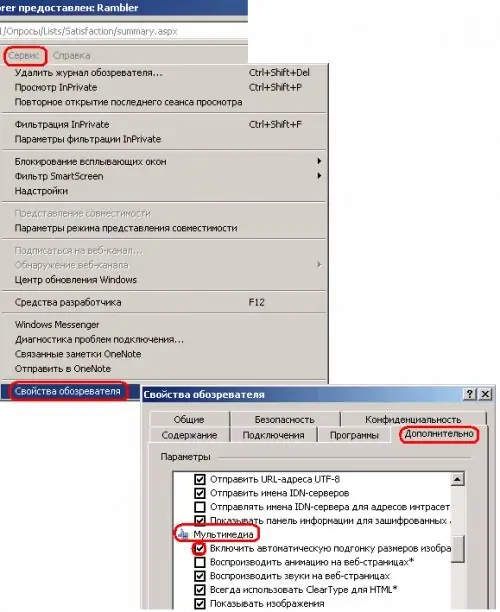
3-кадам
Эгер сиз Opera браузерин колдонуп жатсаңыз:
Браузердин негизги менюсунда "Орнотуулар" бөлүмүн, андан кийин "Жалпы орнотуулар" пунктун тандаңыз. "Өркүндөтүлгөн" кошумча барагын ачыңыз. Андан кийин, өркүндөтүлгөн жөндөөлөрдүн тизмесинде, "Мазмун" орнотуулар тобуна өтүп, "Плагиндерди иштетүү" орнотмосун алып салыңыз. Өзгөртүүлөрүңүздү "Өркүндөтүлгөн" кошумча барагынын төмөн жагындагы "ОК" баскычын чыкылдатып сактаңыз. Андан кийин, сиз браузерди өчүрүп-күйгүзүшүңүз керек.
Эгерде сиз келечекте браузерде жарнама жарнамасы көрүнүп турсун десеңиз, анда сиз дагы ошону жасашыңыз керек, бирок "Плагиндерди иштетүү" үчүн кутучаны белгилешиңиз керек.






